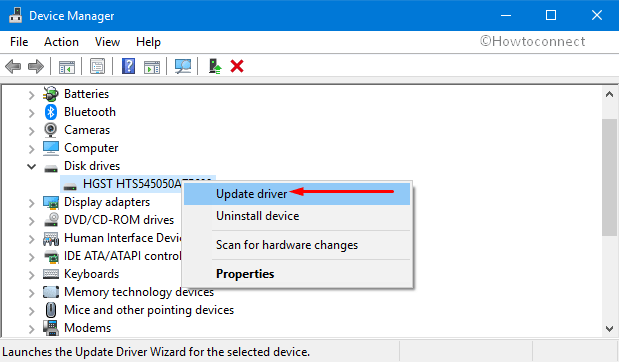Contenido
Inicio ” Windows 10 ” Cómo descargar e instalar Jarvis Theme para Windows 10
Cómo descargar e instalar el tema de Jarvis para Windows 10
23
![]() RECOMENDADO:>Click>
RECOMENDADO:>Click>
Métodos sencillos para instalar el tema de Jarvis para Windows 10 con pasos . – ¿Le entusiasma la apariencia de su escritorio? El tema de Jarvis que tiene efectos vidriosos, la mirada 3D y mucho más características puede resolver maravillosamente su necesidad. Jarvis Windows 10 tema viene bajo la piel del hombre de hierro y lugares muy sorprendente Gadgets de escritorio.
Si desea descargar e instalar Jarvis Theme For Windows 10 es absolutamente gratis. Este es un tema impresionante de Windows 10 que muchos usuarios guardan en la galería de DeviantArt. Si te gusta más la apariencia de tu PC, también puedes descargar el tema de ARC Windows 10 Linux (Dark and Light).
Microsoft proporciona una enorme colección de temas diferentes. En este contexto, puede encontrar más información sobre cómo obtener más temas en línea desde la tienda Windows 10. Pero si usted desea tener algo diferente en su escritorio, entonces esta piel de hombre de hierro es la mejor opción para usted.
El tema de Jarvis no funciona de forma independiente y necesita usar Rainmeter que carga varias máscaras, incluyendo Jarvis. Además, véase una guía detallada a este respecto.
Instalar el tema de Jarvis para Windows 10
Descargar Rainmeter
Paso 1 – El tema de Jarvis windows 10 funciona sólo con Rainmeter, así que primero que nada descarga Rainmeter.
Paso 2 – Una vez que el Rainmeter haya llegado al escritorio, haga doble clic en su configuración. Ahora siga la guía en pantalla para realizar la instalación de este Skinpack.
Establecer el fondo de pantalla de Jarvis como fondo
Paso 1 – Ir a este enlace. La imagen de fondo de pantalla de Jarvis se abrirá en una nueva ventana, haga clic derecho en el fondo de pantalla y Seleccione Guardar imagen como .
Paso 2 – Navegue hasta la ubicación donde ha guardado ahora mismo, haga clic con el botón derecho en la imagen y presione Establecer como fondo de escritorio en esta lista de opciones.
Ahora descargue e instale Jarvis Skin
Paso 1 – Haga clic en este enlace de Deviantart para llegar a la ubicación apropiada donde se guarda el tema de Jarvis. Es un archivo de 4.5MB por lo que no lleva mucho tiempo.
Paso 2 -Cuando la descarga de Jarvis haya terminado, haga doble clic en su Configuración.
Paso 3 -Se abre un cuadro de diálogo de instalación del Rainmeter Skin en la pantalla, haga clic en Instalar .

Set>>Set
Paso 1 – Haga clic en el icono Rainmeter de la barra de tareas y deje que aparezca su interfaz. En la pestaña Administrar Rainmeter, haga clic en Hombre de hierro en la pestaña Skin . Ahora localiza a Jarvis y haz clic en Jarvis.ini justo debajo de esto.
Paso 2 – Haga clic en Cargar desde el panel derecho.

>Tú>>Tú>
Paso 3 – Cuando quiera quitar Jarvis de su Escritorio, simplemente haga clic enjarvis.ini y seleccione Descargar en el panel derecho.

>Uno>Descargar .
Además, en DevianArt encontrarás fácilmente muchos tipos de skins que puedes cargar desde el Rainmeter. Algunos de ellos son Illustro, Disk, Google, Jarvis Winamp, Slideshow, y weather.
En estas pieles, la colección de Jarvis 7.0.1 versión, círculo HUD, reactor HUD, círculo futurista, calendario de esquina edición avanzada, y Ribbits y mucho más es sorprendente. Usted puede obtener estas colecciones del tema de Jarvis y Rainmeter de nuevo de la DevianArt.
Conclusión
Así que disfrute de las pieles impresionantes después de completar Descargar e instalar Jarvis Tema para Windows 10. Sin embargo, el tema y las pieles eran populares en la época de Windows 7, pero, son bastante buenas obras con Windows 10. Así que descarga estas herramientas de personalización para mejorar la experiencia de Windows 10.